
La barre des tâches est une partie très importante du système win11. Elle n'est pas seulement l'un des représentants de la refonte de l'interface win11, mais intègre également un grand nombre d'opérations et de fonctions win11. Aujourd'hui, il y a un énorme bug dans la mise à jour win11, qui entraînera la disparition de la barre des tâches et deviendra inutilisable. Pour le moment, vous pouvez le résoudre via les méthodes suivantes.

Méthode 1 :
1 Selon les tests, ce problème peut être lié à l'erreur d'heure du serveur de Microsoft. Vous pouvez donc résoudre le problème en modifiant l'heure.
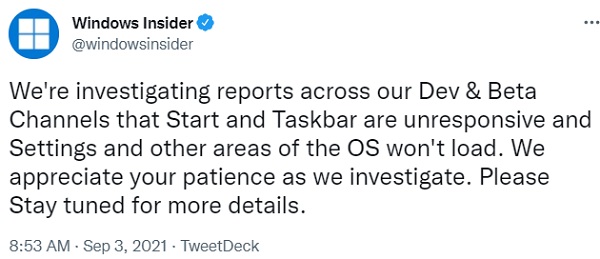
2. Alors, comment changer l'heure sans barre des tâches ? Utilisez d'abord la touche de raccourci "ctrl+shift+esc" pour ouvrir le gestionnaire de tâches.
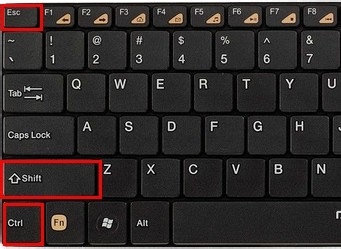
3. Exécutez ensuite la nouvelle tâche dans le fichier, comme indiqué sur l'image.
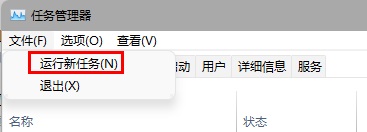
4. Afin d'ouvrir le panneau de contrôle pour régler l'heure, entrez « contrôle » ici et appuyez sur Entrée pour confirmer.
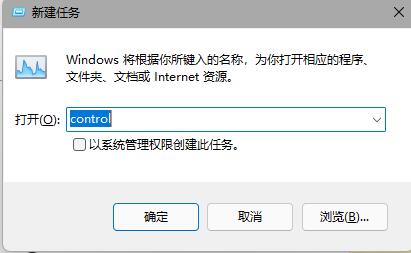
5. Après avoir ouvert le panneau de configuration, sélectionnez « Horloge et zone » pour entrer les paramètres d'heure.
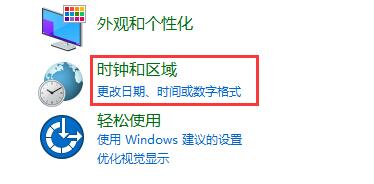
6. Cliquez sur "Modifier la date et l'heure" pour accéder au panneau de l'horloge.
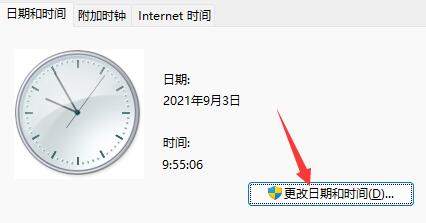
7. Cliquez sur le panneau de gauche pour modifier l'heure Pour faciliter l'affichage, vous pouvez la changer directement au même mois et jour en 2022.

8. Une fois la modification terminée, nous entrons dans "Internet Time" et décochons "Synchroniser avec Internet Time Server"

9 Appuyez ensuite sur le raccourci clavier "ctrl+alt+del" pour l'ouvrir. Dans l'interface de gestion des tâches, cliquez sur le bouton d'alimentation dans le coin inférieur droit pour « redémarrer » l'ordinateur.

10. Si vous voulez l'heure correcte, vous pouvez également revenir aux paramètres précédents, changer le serveur en "ntp.ntsc.ac.cn" et revérifier "Synchronisation du serveur".
11. Enfin, cliquez sur « Mettre à jour maintenant », puis cliquez sur « OK » pour enregistrer afin de résoudre complètement le problème.

Méthode 2 :
1. Si l'heure est toujours invalide après l'avoir définie, vous pouvez uniquement désinstaller la mise à jour.
2. Si vous ne savez pas comment désinstaller, vous pouvez réinstaller une version pure du système directement sur ce site.
3. Ce système a une bonne compatibilité et stabilité, et peut avoir une expérience de fonctionnement fluide et confortable.
 |
win11 version pure Propre et pure, facile à utiliser Tutoriel d'installation en un clic |
Ce qui précède est le contenu détaillé de. pour plus d'informations, suivez d'autres articles connexes sur le site Web de PHP en chinois!
 Comment devenir un ami proche sur TikTok
Comment devenir un ami proche sur TikTok
 Comment configurer Douyin pour empêcher tout le monde de voir l'œuvre
Comment configurer Douyin pour empêcher tout le monde de voir l'œuvre
 Introduction aux commandes courantes de postgresql
Introduction aux commandes courantes de postgresql
 utilisation du champ d'application de la transaction
utilisation du champ d'application de la transaction
 Comment vérifier le plagiat sur CNKI Étapes détaillées pour vérifier le plagiat sur CNKI
Comment vérifier le plagiat sur CNKI Étapes détaillées pour vérifier le plagiat sur CNKI
 Que signifie le concept de métaverse ?
Que signifie le concept de métaverse ?
 Tableau de comparaison des codes ASCII
Tableau de comparaison des codes ASCII
 Comment ouvrir Python après son installation
Comment ouvrir Python après son installation